win7寬帶連接提示錯誤815的分析與解決方法
最近有很多win7用戶都遇到了寬帶連接錯誤代碼為:815的故障。如今隨著網絡的發(fā)展以及電腦硬件的普及,使用網絡的用戶已經很多了,從以前的651、691等等錯誤發(fā)展到現(xiàn)在的815,由此可見網絡故障也是在不斷的出現(xiàn)的。那么小編今天就給大家總結一下排查故障的方法,因為815表示遠程服務器沒有發(fā)何時能響應,那么造成這個問題的原因有很多,具體的解決方法也要大家先排查出自己的電腦故障是什么再來選擇!
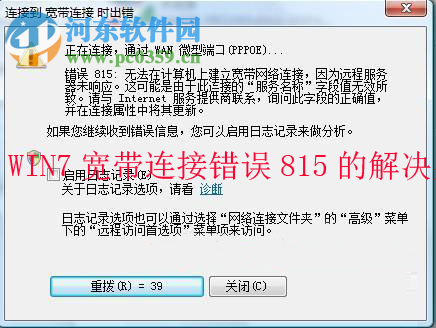 方法步驟:
方法步驟:一:網線是否正常
網線連接是否正常呢?我們可以通過查看端口的指示燈是否是閃爍的,若是沒有亮燈那么就是網線故障,大家可以更換網線!
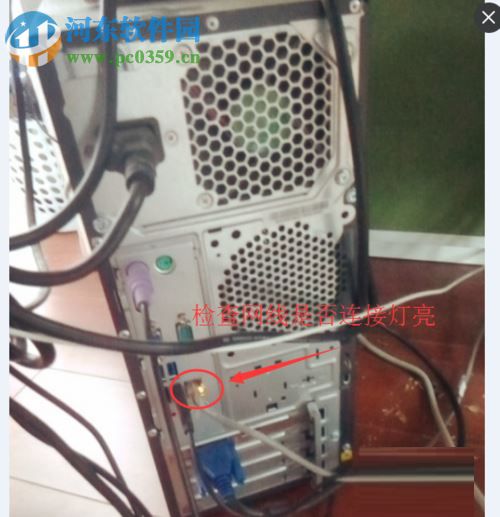
二:本地連接是否正常
1、使用鼠標雙擊“計算機”圖標,在該界面中選擇“打開控制板”選項,這樣一來就能順利進入控制面板界面了,當然還有很多打開方法,大家可以自行研究!
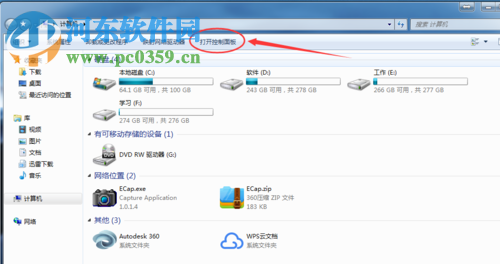
2、進入控制面板界面之后單擊“查看網絡狀態(tài)和任務”選項,就在網絡圖標下方,進入界面后單擊“下一步”就能打開網絡和共享中心了!
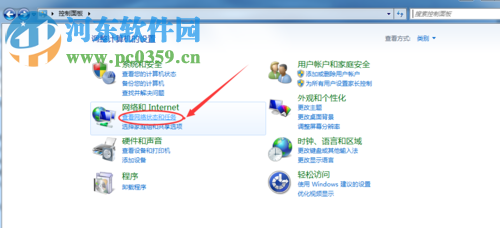
3、在網絡共享中心界面的左側可以看見“更改適配器配置”按鈕,單擊進入該界面中!
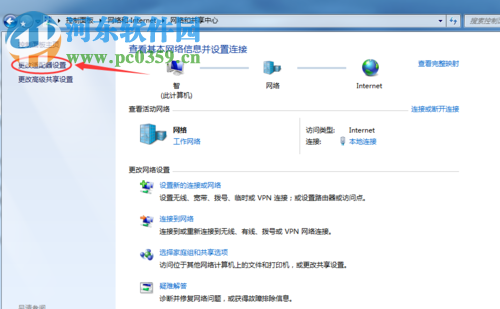
4、進入適配器界面就可以看見有本地連接的圖標了,使用鼠標右鍵單擊選擇“啟用”選項。若是啟用的我們也可以先禁用在重新啟用它。
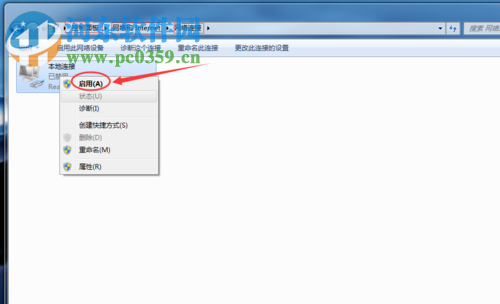
三:查看路由器是否正常
1、將電腦和路由器之間的網線拔掉,然后將路由器關閉,等過幾分鐘之后再重新開始使用它。

2、使用組合鍵:win+r調出運行界面,在該窗口中輸入命令字符:cmd并按下回車鍵。接著在如下圖所示的界面中輸入:ipconfig,若是出現(xiàn)默認網關則是正常的!
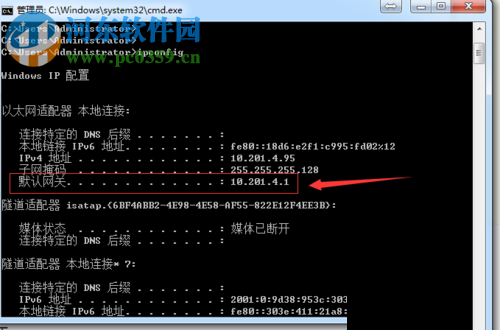
四:網卡驅動是否正常
1、使用鼠標右鍵單擊“我的電腦”圖標,單擊屬性一欄,接著就會打開我的電腦屬性了,在該界面中點擊“設備管理器”按鈕。
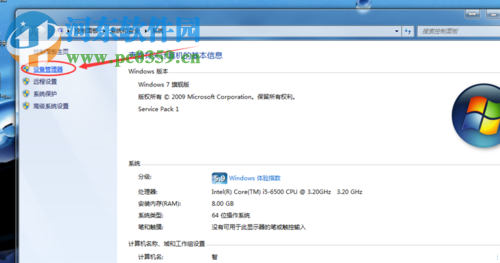
2、進入設備管理器界面之后,展開網絡適配器選項,在該選項卡下方會出現(xiàn)名為:Realtek PCIe GBE Family Controller的網卡,選中之后使用右鍵單擊它,在彈出的菜單中選擇“卸載”按鈕。
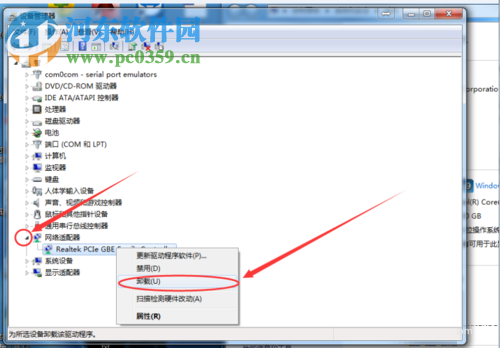
3.等待系統(tǒng)完成卸載之后,使用鼠標再次單擊網絡適配器,在下拉菜單欄中中打擊打開“掃描檢測硬件改動”,這時,若是網卡有錯則會出現(xiàn)感嘆號或是紅色的X符號!
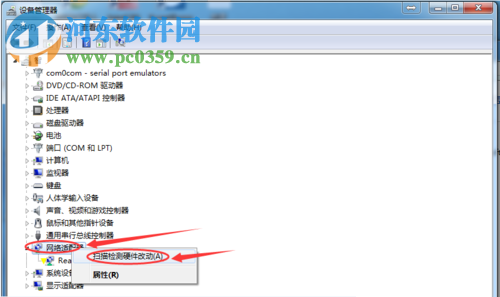
4、想要解決這個問題,我們可以使用鼠標右鍵單擊有問題的網卡,在彈出的選框中選擇“更新驅動程序軟件”選項。
PS:在操作之前請先下載好驅動!
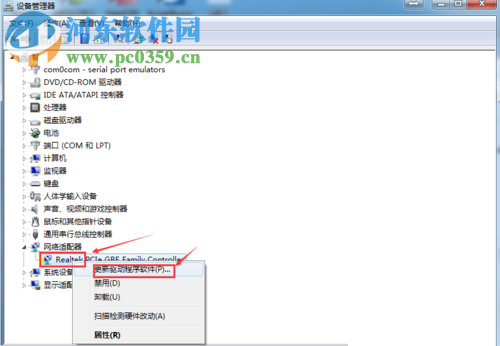
5、不知道怎么下載的朋友可以使用驅動大師之類的第三方工具來進行修復安裝或更新!
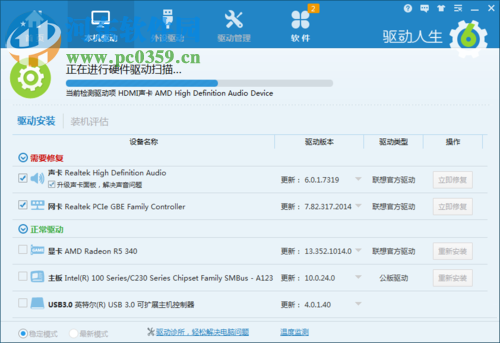
五:重新創(chuàng)建寬帶
1、按照上面的方法進入網絡與共享中心支行,在界面中選擇“設置新的網絡連接”選項。
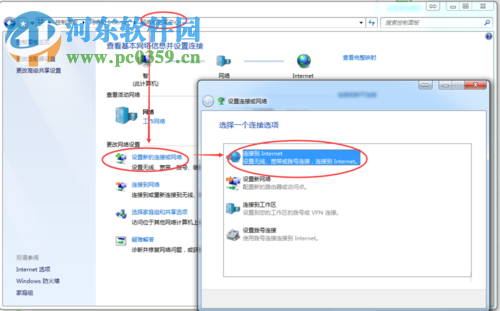
2、進入設置窗口之后,單擊“連接到Internet”,此時就會進入下圖所示的界面中,按照紅色的箭頭所示界面點擊“仍要設置新連接”按鈕。
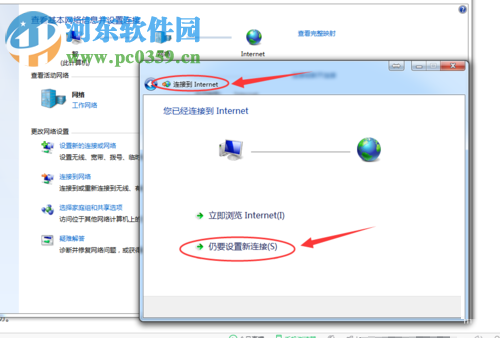
3、打開新窗口后單擊:“寬帶(PPPOE)(R)”按鈕,在這個界面中按照需求填寫設置就可以了,相信大家對這個操作是很熟悉的。
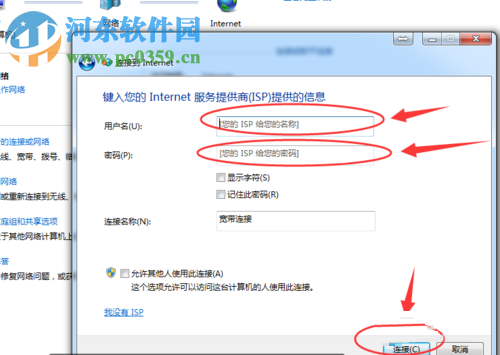
4、完成之后只要賬號和密碼是正確的就能連接成功!
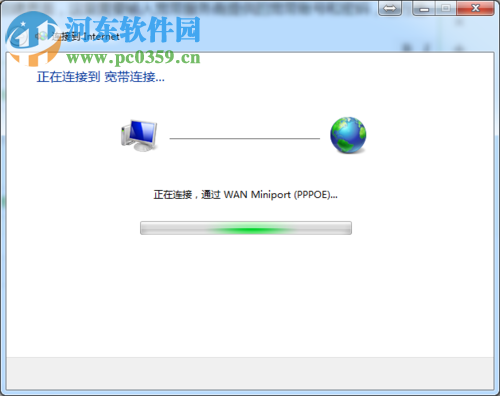
六:DOS
使用組合鍵:win+r打開運行界面,在該窗口中輸入:cmd并按下回車鍵,接著在如下界面中輸入命令:netsh winsock reset并使用回車鍵執(zhí)行命令!這樣一來Winsock的重置工作就完成了,想要生效還得重新啟動電腦。
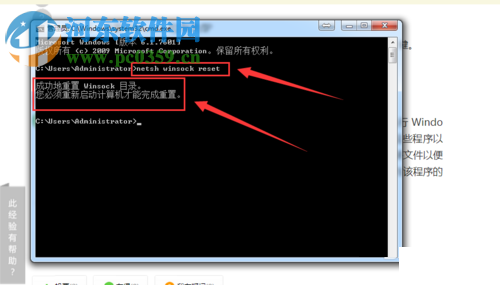
七:防火墻
這種情況出現(xiàn)的較少,但是也有發(fā)生的可能,我們可以將一些防火墻卸載掉,若是因此發(fā)生沖突導致的不能上網,那么卸載之后就能正常連接了。
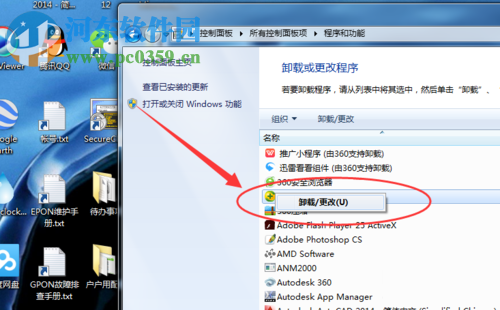
以上就是小編對于電腦出現(xiàn)815連接錯誤的分析和解決方法了,需要的朋友快來排查一下吧。當然這不是全部的原因,若你還發(fā)現(xiàn)了別的原因可以在下方給小編留言喔!

 網公網安備
網公網安備